WordPressでブログやホームページを立ち上げる上で、デザインや機能などについての幅を格段に広げ、ブログ制作のサポートとして役立つ機能「プラグイン」を紹介します。
WordPressのプラグインはおよそ5万種類ほどあるといわれ、ブログ制作ツールの中でもトップクラスの数を誇ります。
そこで、どのような機能のものがあるかざっくりまとめ、おすすめのプラグインを紹介していきます。
WordPressプラグインとは
プラグインとはWordPressの機能を拡張させるプログラムのことです。
ブログのデザインの変更やセキュリティ対策、WordPressの読み込み速度をあげる機能等々をWordPressにインストールし、実装させることができるシステムです。
ですが、あまりにもプラグインをインストールしすぎると、サーバーに負荷がかかるためページの表示が遅くなったり、WordPressのアップデート時に不具合などの問題が発生する場合があるためなるべくどのプラグインを利用するか絞って考えることをオススメします。
WordPressプラグインのインストール
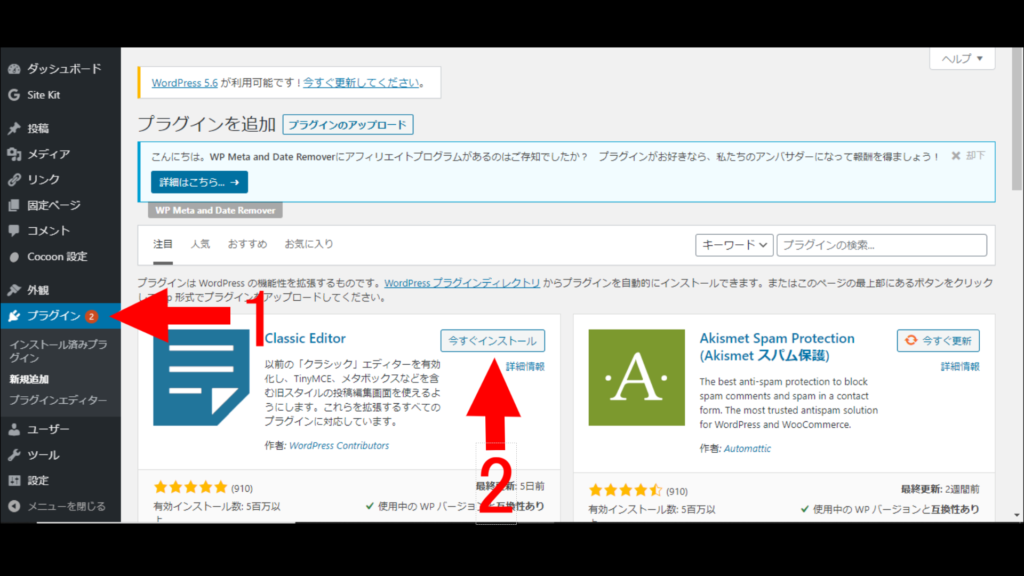
1.WordPressダッシュボード、左のプラグインをクリックし新規追加をクリックします。
2.インストールしたいプラグインを選び今すぐインストールをクリックします。
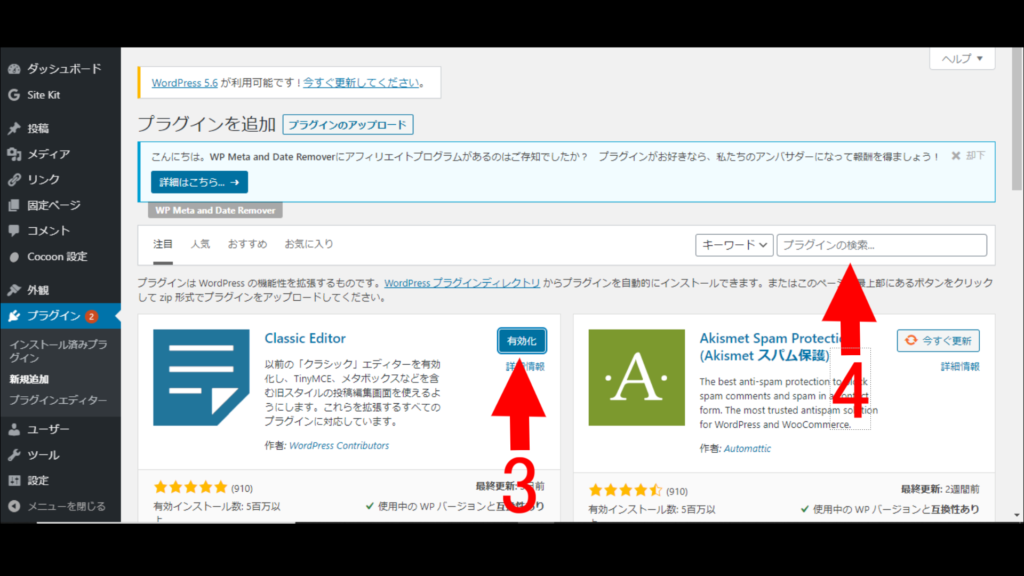
3.インストールが完了すると有効化というボタンに変わるので、有効化をクリック。
これでプラグインの機能は実装されます。
4.また、右上の検索欄からインストールしたいプラグインを検索することができます。
セキュリティ対策機能のプラグイン
WordPressは無料で利用できますが脆弱性が指摘されることもあり、個人でセキュリティ対策することが求められます。
サイト運営者だけでなく閲覧者にも影響を及ぼす可能性があるため、セキュリティプラグインは必須といえます。
ここから、どのようなプラグインがあるのか主な機能を紹介していきます。
比較的使いやすい「SiteGuard WP Plugin」

「SiteGuard WP Plugin」は国産のセキュリティプラグインです。
管理画面は全て日本語で書かれており、プラグインをインストールして有効化するだけでセキュリティ対策が機能するという初心者におすすめのプラグインです。
・主な機能
- 管理画面のログインURLが変更される
- ログインまたは、更新時に通知で不正アクセスをお知らせする
- コメント欄に画像認証を配置できスパムを防止する
有効化にすると管理画面のURLは変更されますが、管理画面の方から任意のURLに変更することが可能です。
豊富な機能の「All In One WP Security & FireWall」
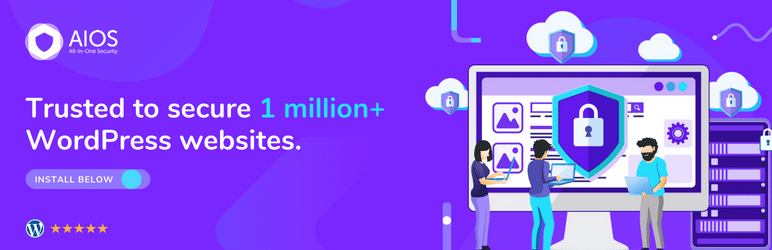
「All In One WP Security & FireWall」は多様なセキュリティ機能を提供しており、FireWallを導入することも可能です。
スパムコメントをブロックする機能や、管理画面からWhoisでドメインを知ることもできます。
また、セキュリティ状態を数値化されたメーターで確認できるため、どの程度セキュリティ対策がされているかわかりやすい仕様となっています。
・主な機能
- ログインユーザー名の変更が可能
- 特定のIPアドレスをもつユーザーからのアクセスを制限
- WordPressのバージョンを非公開にすることが可能
- 各種設定のファイルのバックアップが可能
- 数値化されたメーターでセキュリティ状況を表示
- インストールしてもサーバーに負荷がかかりにくく重くならない
WordPressのバージョンを公開している状態だと、そのバージョン情報から脆弱性が把握できてしまうため最初にバージョン情報を非表示設定することをおすすめします。
ウイルススキャンなら「Wordfence Security」

「Wordfence Security」はどの程度セキュリティ対策がされているかを確認することができるプラグインです。
管理画面は英語表記となっていますが、日本でもよく知られているプラグインなので豊富な情報を見つけることができます。
・主な機能
- ウイルススキャンが可能
- ダッシュボードからセキュリティ状況を把握できる
- 二段階認証のログイン設定が可能
- 国別にアクセス制限をかけることが可能 ※
※有料プランのみ
また他にも、リアルタイムでアクセス情報を随時確認することもできます。
バックアップ機能のプラグイン
WordPressのデータの破損やサーバーの故障など問題が発生した場合、定期的なバックアップが役立ちます。
バックアップは他の手段でもできますが、プラグインなら知識が無くとも簡単に実行できます。
自動バックアップの「BackWPup」
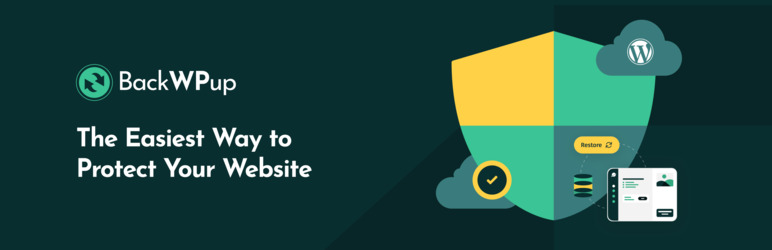
「BackWPup」は定期的な自動バックアップ機能がある無料のプラグインです。
また自動バックアップのスケジュールを設定できます。
・主な機能
- 保存先をDropboxなどのクラウドストレージに保存することが可能
- 自動バックアップのスケジュール設定が可能
- 管理画面からデータベースとファイルをまとめてバックアップが可能
- データベース、ファイル別々でバックアップすることも可能
データベースとファイルをまとめてバックアップすることで、サーバーの乗り換え時にも便利です。
また、自動バックアップのスケジュール設定もできるので使い勝手もよく、初心者におすすめのプラグインです。
UpdraftPlus

「UpdraftPlus」は日本語に対応しており、こちらも初心者やWeb知識に詳しくない方におすすめのプラグインです。
バックアップ作業も簡単で、復元もスムーズにできるため使い勝手に申し分無い機能を備えています。
・主な機能
- ファイルとデータベースのバックアップスケジュール設定が可能
- バックアップデータの保存先が豊富【Dropbox・Anazon S3・Rackspace Cloud Files・Google Driveなど】
- 管理画面からバックアップが可能
上記の「BackWPup」とさほど機能性に差異はありませんが、使いやすい方を利用されることをおすすめします。
ブログのテーマ・デザインを変更するプラグイン
WordPressではあらかじめ保存されているデフォルトのカスタムテーマが存在しますが、他のブログと被ることが多く独自性に欠けるので、他のブログとの区別がつきにくいという問題に陥ってしまう可能性もあります。
また、より印象の良いブログ、見やすいブログが求められるので、自分のブログの外観を変更できるプラグインを入れておくと集客につながる手助けとなるかもしれません。
Cocoon
Cocoonは、無料で使えるWordpressのプラグインです。
Cocoonについての紹介は下記の記事で解説しています。




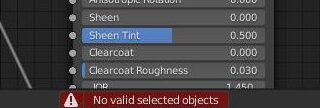
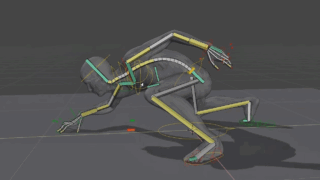
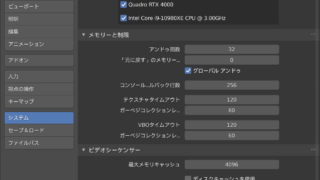


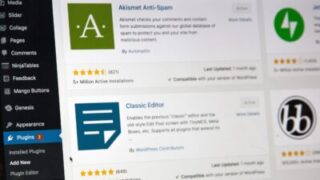




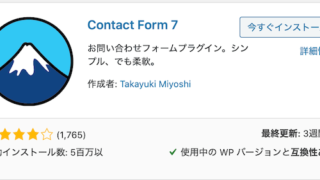
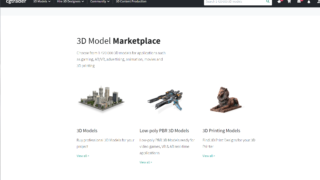
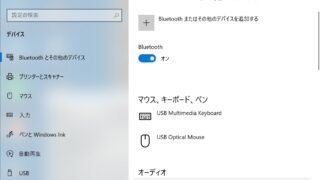
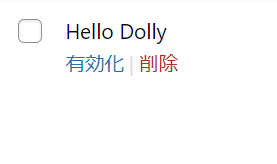
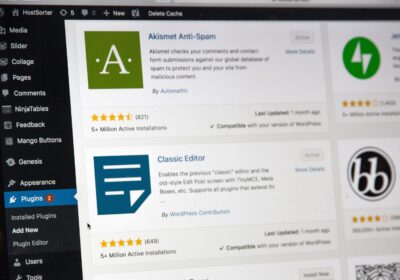
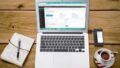

コメント